环形折弯特征将实体、非实体曲面或基准曲线转换成环形(旋转)形状。用于定义环形折弯特征的强制参数有轮廓截面、中性平面的折弯半径以及折弯几何。1)打开组选项卡并选择选项,如图6-75所示,系统弹出环形折弯控制板。图6-76 选项卡图6-77 轮廓截面5)在控制板中输入折弯半径为“150.00”并按Enter键确认,单击按钮形成如图6-78所示的特征。图6-82 环形折弯图6-83 对话框......
2023-06-19
局部推拉(Local Push)命令是通过绘制草图而对模型表面进行局部变形,下面以一个例子说明其一般操作过程。
Step1.将工作目录设置至D:\proewf5.2\work\ch05.03,打开文件local_push.prt。
Step2.选择下拉菜单 命令。
命令。
Step3.草绘局部推拉边界。在系统 的提示下,选择DTM1基准平面为草绘平面(如图5.3.1所示),然后单击
的提示下,选择DTM1基准平面为草绘平面(如图5.3.1所示),然后单击 命令,进入草绘器后,绘制图5.3.2所示的圆,然后单击“完成”按钮
命令,进入草绘器后,绘制图5.3.2所示的圆,然后单击“完成”按钮 ,退出草绘器。
,退出草绘器。
Step4.选取应用局部推拉的曲面。在系统 的提示下,选择图5.3.3所示的模型表面为局部推拉的曲面。
的提示下,选择图5.3.3所示的模型表面为局部推拉的曲面。
Step5.修改局部推拉。在模型树中选择 ,然后右击,选择
,然后右击,选择 命令。此时,模型上显示图5.3.4所示的尺寸值。
命令。此时,模型上显示图5.3.4所示的尺寸值。

图5.3.1 设置草绘平面
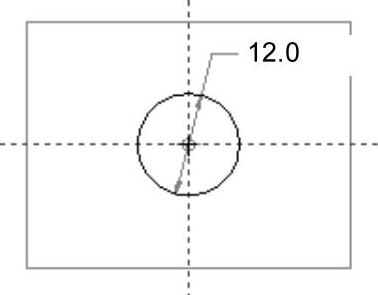
图5.3.2 截面图形
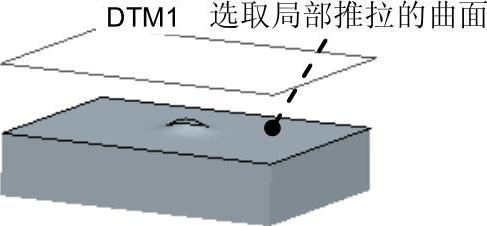
图5.3.3 选取局部推拉的曲面
说明:尺寸7.5为突起物的顶点到DTM1的距离,而变形平面到DTM1的距离值为9。
(1)将尺寸7.5改为4.0时,由于距离更小,所以突起物更高,模型再生后,如图5.3.5所示。
(2)将尺寸7.5改为13.0时,由于13.0大于距离8.0,所以变形后凹下,如图5.3.6所示。
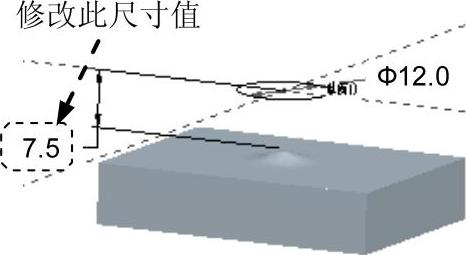
图5.3.4 修改局部推拉

图5.3.5 尺寸值小

图5.3.6 尺寸值大
有关Pro/ENGINEER中文野火版5.0高级应用教程的文章

环形折弯特征将实体、非实体曲面或基准曲线转换成环形(旋转)形状。用于定义环形折弯特征的强制参数有轮廓截面、中性平面的折弯半径以及折弯几何。1)打开组选项卡并选择选项,如图6-75所示,系统弹出环形折弯控制板。图6-76 选项卡图6-77 轮廓截面5)在控制板中输入折弯半径为“150.00”并按Enter键确认,单击按钮形成如图6-78所示的特征。图6-82 环形折弯图6-83 对话框......
2023-06-19

局部放大是指用一个圆形窗口或矩形窗口将图形的任意部位局部图形进行放大,对放大后的视图标注的尺寸数值与原图形的保持一致。在屏幕上合适的位置处单击以指定实体输入点,并在系统提示下输入角度为“0”,从而生成局部放大图形,如图5-118所示。图5-120 在立即菜单中的设置二10)按系统提示在主视图中指定一个矩形的两个角点,如图5-121a所示,由两角点所确定矩形中的图形便是要局部放大的图形。......
2023-11-23

Stage1.创建工序类型Step1.选择下拉菜单命令,系统弹出“创建工序”对话框。在区域中单击右侧的“显示”按钮,在图形区会显示与之对应的几何体,如图4.3.6所示。图4.3.5 “插铣”对话框图4.3.6 显示几何体●:用于定义切削层之间的最小距离,用来控制插削层的数目。Step4.单击按钮,完成进给率和速度的设置,系统返回到“插铣”对话框。......
2023-06-18

图1.13“安全选项”对话框5.关闭图形文件和退出AutoCAD“关闭”命令只关闭当前启动的绘图窗口,只是结束对当前编辑的图形文件的操作,可以继续运行AutoCAD软件,编辑其他打开的图形文件;“退出”命令是退出AutoCAD程序,结束所有的操作。......
2023-08-18

图5-3皮下注射刺入法图5-4肌内注射部位2.捏住注射部位来确认肌肉的厚度。5.回抽注射器确定未刺入血管,同时询问患者有无麻感,以避免损伤神经。7.快速拔去注射器后用无菌棉球缓慢按揉后,再行压迫止血。7.解除止血带。7.缓慢地抽吸注射器采集所需的血量。......
2023-12-07

图5.1.1概略图5.1绘制步骤1指定另一个角点:@15,10画矩形左边的3条连接线命令:_line指定第一点:捕捉矩形左边中点。图5.1.2概略图5.1绘制步骤2命令:_copy选择对象:指定对角点:找到4个。......
2023-11-24

BFM1013柴油机上装用单体喷油泵,为燃料供给系统中的重要总成,各单体泵互相独立,统一由一个供油齿条控制。各个单体泵分别装在气缸体左侧的相应的安装孔中,由两个紧固定螺栓固定,并由凸轮轴上的相应凸轮驱动,因此驱动喷油又是单独的。②安装单体泵时要逐个进行,先将所要安装的单体泵下面的驱动凸轮转到其基圆位置,再将调好的单体泵放入气缸体的单体泵安装孔中。④用一个扳手逆时针方向缓慢转动单体泵,直到转不动为止。......
2023-09-23

图3-2a所示的弯起钢筋,其放大样操作步骤如下:1)先画一根水平直线并截取长度为300mm,在线段两端分别用量角器量出30°和45°角,画出斜线,如图3-2b所示。曲线钢筋放样操作步骤如图3-5所示。鱼腹式吊车梁主筋放大样的操作步骤如下:图3-5 曲线钢筋放样操作步骤图3-6 鱼腹式吊车梁主筋图1)以构件曲线与垂直中心线的交点为坐标原点,过该点画一水平线即为横坐标,以坐标原点为起点沿水平方向将吊梁分为6段,并在水平上准确标出分点。......
2023-10-06
相关推荐